Cómo transferir desde Dropbox a Google Drive para obtener más espacio
Dropbox y Google Drive son servicios de almacenamiento eficaces que se han vuelto populares en los últimos años. Estos dos proporcionan una manera sencilla de almacenar y transferir archivos a otras plataformas. Sin embargo, gradualmente necesitarás más y más espacio de almacenamiento para almacenar los datos. En este caso, puedes transferir desde Dropbox a Google Drive, una de sus opciones ideales ya que ofrece 15 GB. Para obtener más información, repasemos esta página para comprender por qué mover archivos de Dropbox a Google Drive y otros detalles. ¡Disfruta leyendo!
Lista de guías
¿Por qué debería transferir datos de Dropbox a Google Drive? Transfiera directamente desde Dropbox a Google Drive con arrastrar y soltar Transfiera de Dropbox a Google Drive descargando y cargando Preguntas frecuentes sobre cómo transferir de Dropbox a Google Drive¿Por qué debería transferir datos de Dropbox a Google Drive?
Como se mencionó, muchas personas utilizan los dos servicios de almacenamiento, Dropbox y Google Drive. Trabaja para ayudarle a organizar sus datos y transferir archivos de Android a la PC o muchos dispositivos. Entonces, si estos dos son efectivos para almacenar datos, ¿por qué hay que mover archivos de Dropbox a Google Drive?
Dropbox incluye aplicaciones, soporte para compartir archivos instantáneos y Dropbox Paper, una herramienta que le permite agregar imágenes y otros archivos multimedia al crear documentos. Además de eso, también admite la sincronización con dispositivos móviles y computadoras. Mientras tanto, Google Drive viene con todo esto y ofrece más. Desde almacenar archivos hasta transferirlos, permite a los usuarios crear diferentes tipos de documentos, haciendo el trabajo mucho más manejable.
¿Tienes documentos específicos en Dropbox y quieres trabajar en ellos? Lamentablemente, no puedes. En casos como este, es recomendable transferir datos de Dropbox a Google Drive. Una vez que abra el documento, podrá trabajar en él y compartirlo con su cliente. Hay más diferencias que puede esperar a medida que realiza la transición de Dropbox a Google Drive.
| Comparación | buzón | Google Drive |
| Espacio de almacenamiento gratuito | 2GB | 15GB |
| Velocidad | Más rápido | Rápido |
| Límite de tamaño de archivo | Ilimitado para escritorio y máximo de 50 GB en la web. | 100 MB para archivos y 15 TB para otros, como vídeos y fotos, en el escritorio. Para la web, se admiten de 50 MB a 100 MB. |
| Plataformas integradas | oficina de microsoft | Presentaciones de Google, Documentos de Google, Hojas de cálculo de Google y más. |
| Funciones adicionales | Papel de Dropbox y corrector ortográfico | Google Docs como procesador de textos, corrector ortográfico, herramienta de colaboración y biblioteca de contenido |
Transfiera directamente desde Dropbox a Google Drive con arrastrar y soltar
Seguir la parte de saber más sobre Dropbox y Google es el método más sencillo para migrar de Dropbox a Google Drive. Tendrás que obtener las versiones de la aplicación de escritorio para ambos. Si está listo, siga la sencilla guía a continuación.
Paso 1.Instale las versiones de la aplicación de escritorio "Dropbox" y "Google Drive". Abra el "Explorador de archivos de Windows" y busque ambas carpetas de servicios en la nube en el menú "Acceso rápido". Ábrelos en diferentes ventanas.
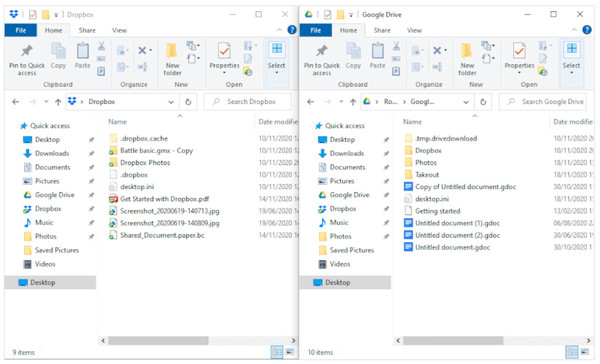
Paso 2.Luego, seleccione todos los archivos de Dropbox que desea transferir a Google Drive. Manténgalos presionados y luego arrástrelos y suéltelos en la carpeta de Google Drive.
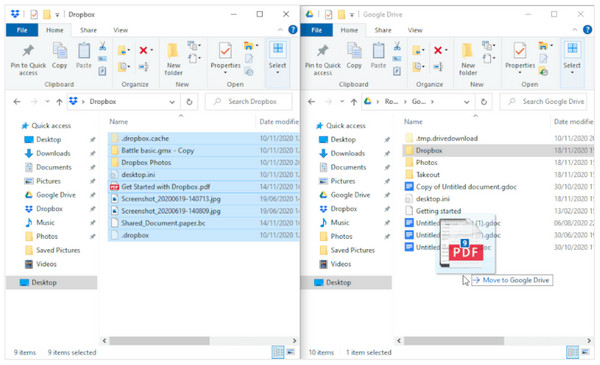
Transfiera desde Dropbox a Google Drive descargando y cargando.
¡El segundo método está aquí! Después de la sencilla guía que utiliza la función de arrastrar y soltar, aprenda cómo transferir desde Dropbox a Google Drive descargándolo y luego cargándolo. Entonces, si desea otro método eficaz, vale la pena probarlo.
Paso 1.Obtenga acceso a su cuenta de Dropbox, luego haga clic en "Todos los archivos" en el menú lateral. Desde allí, haga clic en la casilla de verificación de los archivos seleccionados para descargar. Haga clic en "Descargar" en la parte superior para guardarlos en su PC.
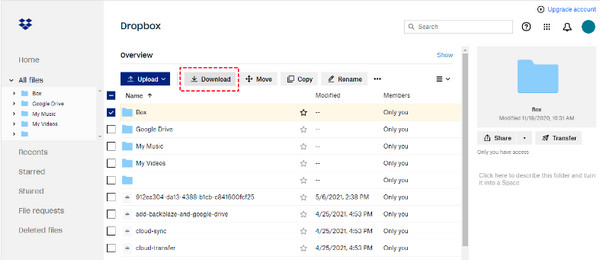
Paso 2.Después de eso, abra su cuenta de Google Drive, luego navegue hasta "Mi unidad" en la parte superior, donde accederá a opciones, como "Cargar archivos", y haga clic en ella. Luego seleccione sus archivos descargados de Dropbox.
Espere un momento, ya que puede llevar mucho tiempo, especialmente si tiene que transferir archivos grandes de Dropbox a Google Drive y tiene una conexión a Internet inestable.
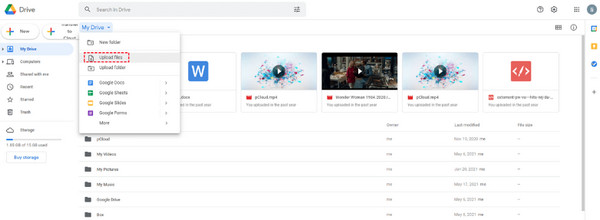
Consejos adicionales: la mejor alternativa para transferir y sincronizar datos entre todos los dispositivos
Antes de llegar al final de esta publicación, conozca la mejor alternativa que puede usar si de alguna manera no prefiere los dos métodos discutidos para transferir Dropbox a Google Drive. Aquí esta la AnyRec PhoneMover ¡para ti! Es el software de transferencia de datos de su teléfono con un solo clic, que lo ayuda enormemente a transferir y realizar copias de seguridad de archivos esenciales entre dispositivos iOS y Android, como fotos, contactos, mensajes y otros archivos. Además, si se trata de una imagen antigua almacenada en su teléfono, puede transferir fotos de iPhone a iPhone, Android y computadoras! Aparte de eso, eliminar fotos duplicadas y organizar todos los álbumes siempre es muy sencillo con esta herramienta.

Transferencia de archivos con un solo clic entre dispositivos y computadoras iOS y Android.
Escanea en profundidad todos los archivos almacenados por categorías, como música, fotos, vídeos, etc.
Le permite organizar sus archivos, como eliminarlos, editarlos, cambiarlos y más.
Exporte todos los mensajes como TXT, HTML y CSV a la computadora para realizar una copia de seguridad o imprimir.
100% seguro
Preguntas frecuentes sobre cómo transferir de Dropbox a Google Drive.
-
¿Puedo mover fotos de Dropbox a Google Drive?
Sí. Hay muchas maneras de lograrlo. Se puede utilizar el servicio de nube a nube o transferir fotos mediante sincronización. También puedes descargar las fotos y luego subirlas al otro, como has visto arriba, para mover archivos de Dropbox a Google Drive.
-
¿Puedo mover una carpeta compartida de Dropbox a Google Drive?
Sí. La transferencia de una carpeta compartida desde Dropbox se puede realizar mediante el servicio en la nube o manualmente. Sin embargo, para hacer esto es necesario restablecer los permisos para compartir, ya que la transferencia de carpetas puede dañar los archivos que contienen.
-
¿Es posible mover archivos de Dropbox a Google Drive a la vez?
Sí. Una vez que inicies sesión en tu cuenta en Dropbox. Seleccione sus archivos, luego haga clic en Descargar. Haga clic derecho y luego elija Descargar como Zip. Después de eso, haga clic en Guardar destino como para elegir una ubicación donde se guardará el archivo zip. Luego, puede realizar el método de descarga y carga.
-
¿La transferencia de Dropbox a Google Drive es rápida?
En comparación con Dropbox, Google Drive es lento en lo que respecta al proceso de transferencia, ya que Dropbox no sincroniza archivos de la misma manera que Google. Sin embargo, el proceso también depende de tus archivos, si los tienes más pequeños o más grandes. Además, tener una conexión inestable afecta el proceso de carga.
-
¿A cuánto ascienden las actualizaciones de Dropbox y Google Drive?
El precio de Dropbox cuesta $9,99 mensuales, donde puede obtener 2 TB de espacio de almacenamiento. Para Google Drive, dado que tiene un espacio de almacenamiento gratuito de 15 GB, los planes comienzan en $1.99 mensuales por 100 GB adicionales.
Conclusión
Las herramientas mencionadas anteriormente son increíblemente beneficiosas para quienes han decidido transferir de Dropbox a Google Drive. Ya sea que utilice la función de arrastrar y soltar o la de descargar y cargar, puede transferir fácilmente todos sus archivos a Google Drive. Pero, si quieres algo mucho más fácil que eso, descarga AnyRec PhoneMover ¡ahora! La herramienta sirve como software de transferencia con un solo clic y es compatible con iOS, Android y computadoras. ¡Siéntete libre de explorar todas sus funciones de transferencia de datos!
100% seguro
